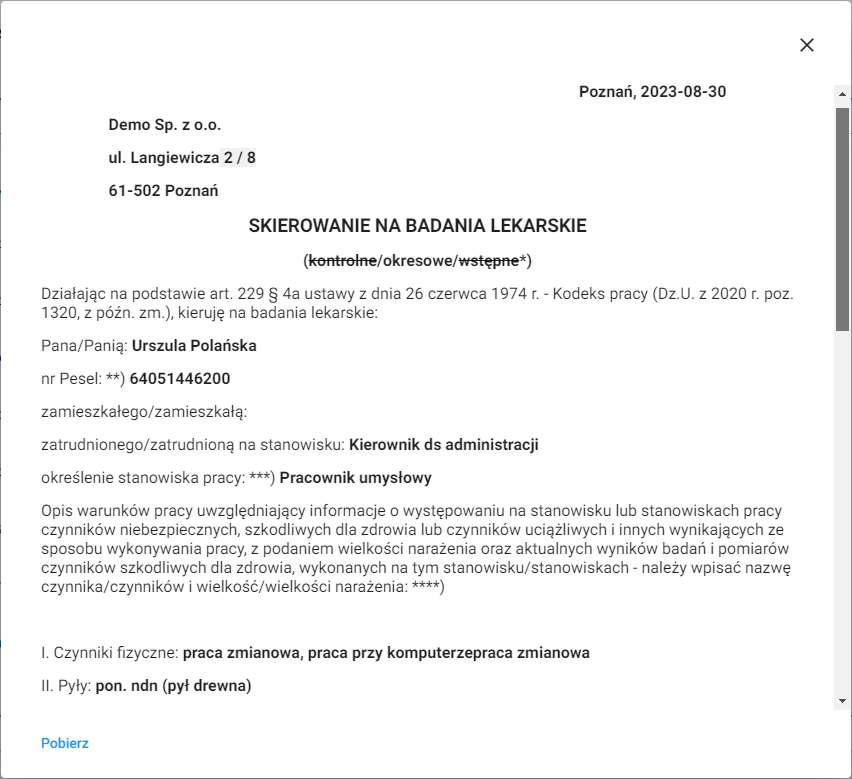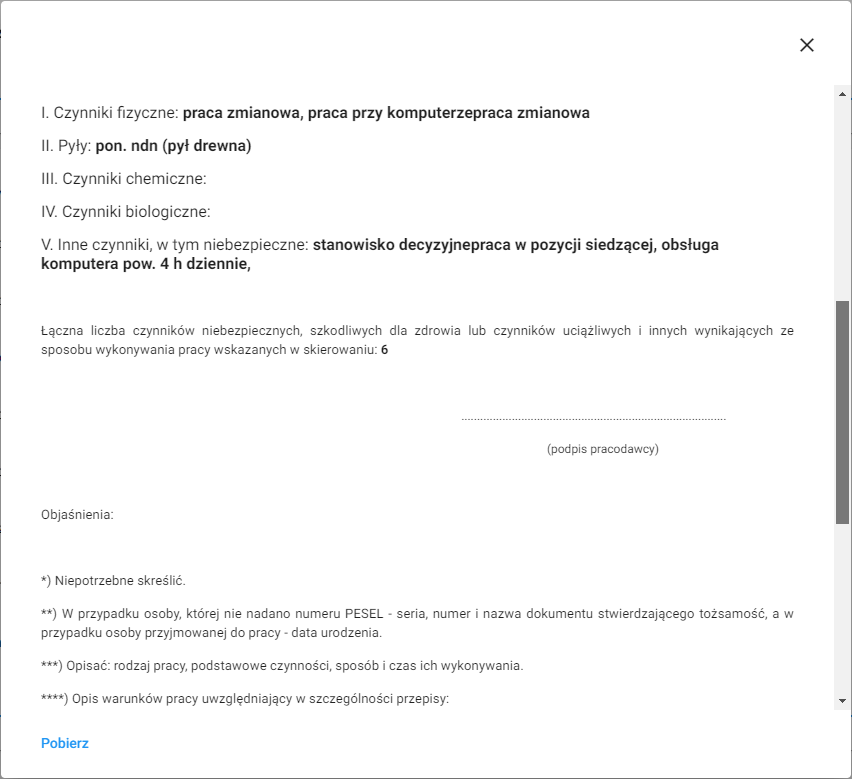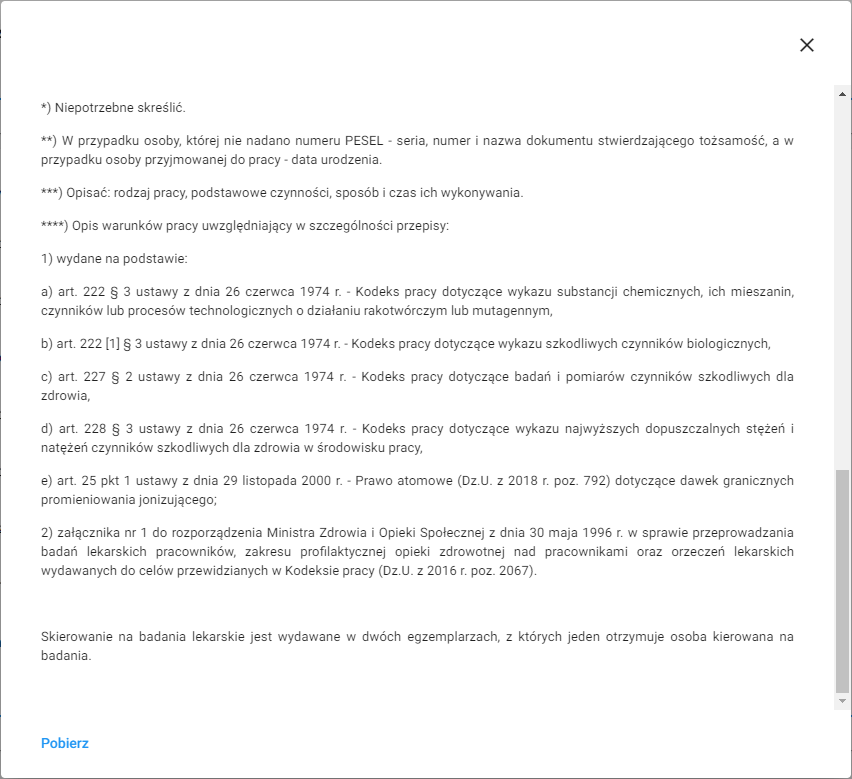Pozwala utworzyć szablon wydruku, który będzie dostępny do pobrania w momencie składania wniosku.
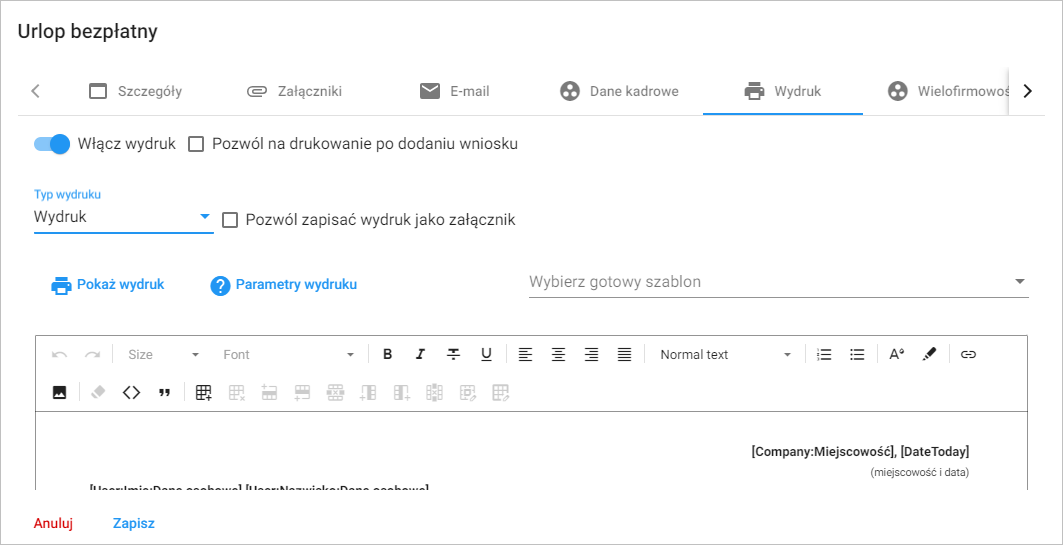
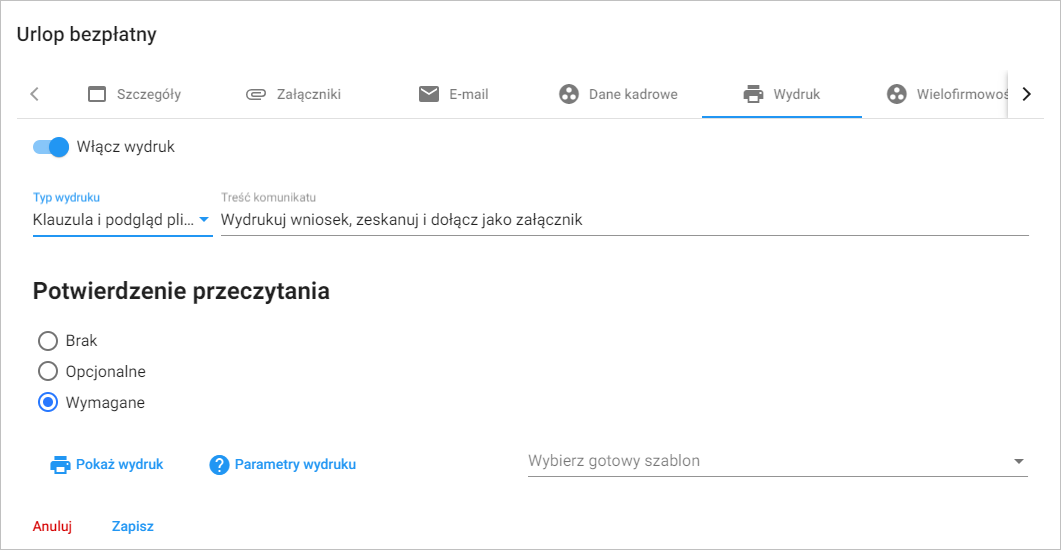
Typ wydruku:
•Wydruk – pozwala utworzyć szablon wydruku, który będzie dostępny do pobrania w momencie składania wniosku.
•Klauzula i podgląd pliku – notatka o konieczności wydrukowania i dostarczenia papierowego oświadczenia np. w przypadku urlopu bezpłatnego. Umożliwia podgląd pliku.
W przypadku wyboru opcji ‘Wydruk’ dostępne będą opcje:
•Pozwól na drukowanie po dodaniu wniosku – funkcja umożliwia drukowanie wniosku na każdym etapie (również po dodaniu, czy akceptacji)
•Pozwól zapisać wydruk jako załącznik – po wybraniu tej opcji pojawi się pole wyboru załącznika Kliknij aby wybrać załącznik, w którym możemy wybrać z opcji zdefiniowanych w konfiguracji wniosku w zakładce Załączniki. Funkcja umożliwi zapisanie wygenerowanego załącznika w module dokumentów. Po zapisaniu jest również możliwość uaktualnienia załącznika.
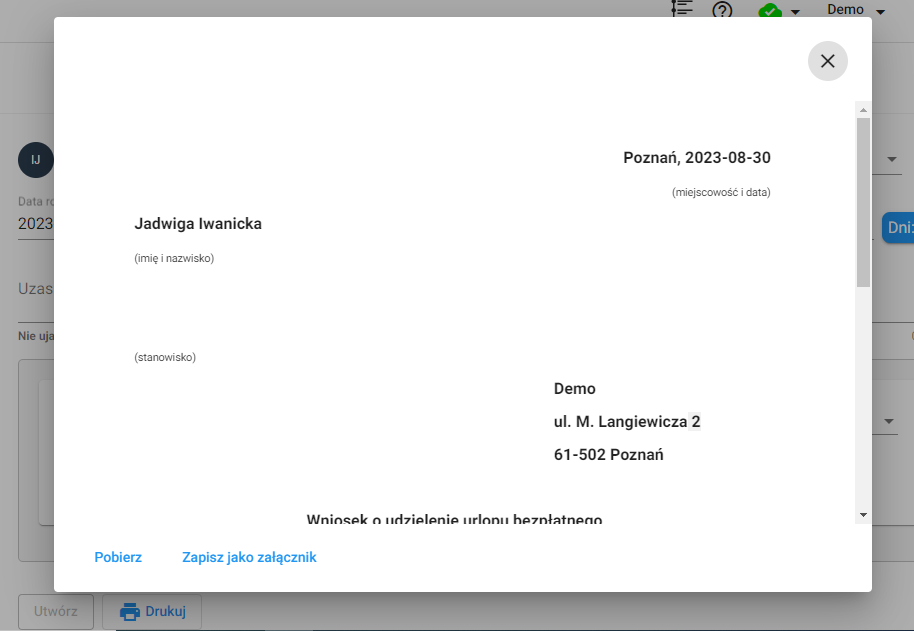
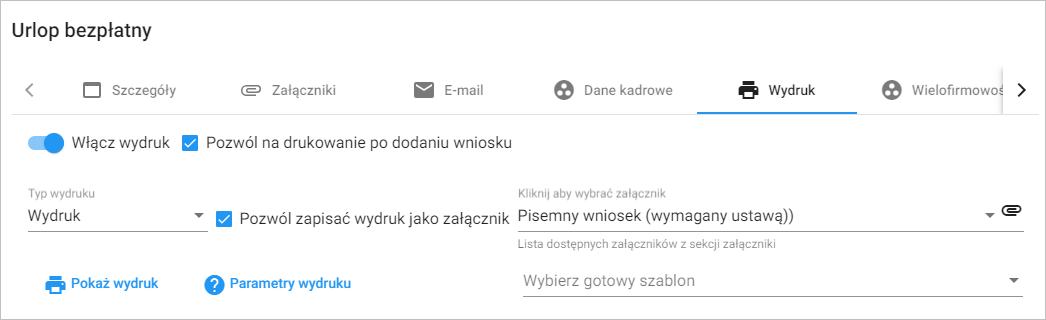
W przypadku wyboru opcji Klauzula i podgląd pliku pojawi się zakładka Potwierdzenie przeczytania, dla której dostępne są następujące opcje:
•Brak – użytkownik nie musi potwierdzać chcebox’a o wydruku wniosku.
•Opcjonalne – użytkownik może potwierdzić chcebox o wydruku wniosku.
•Wymagane – użytkownik musi potwierdzić chcebox o wydruku wniosku.
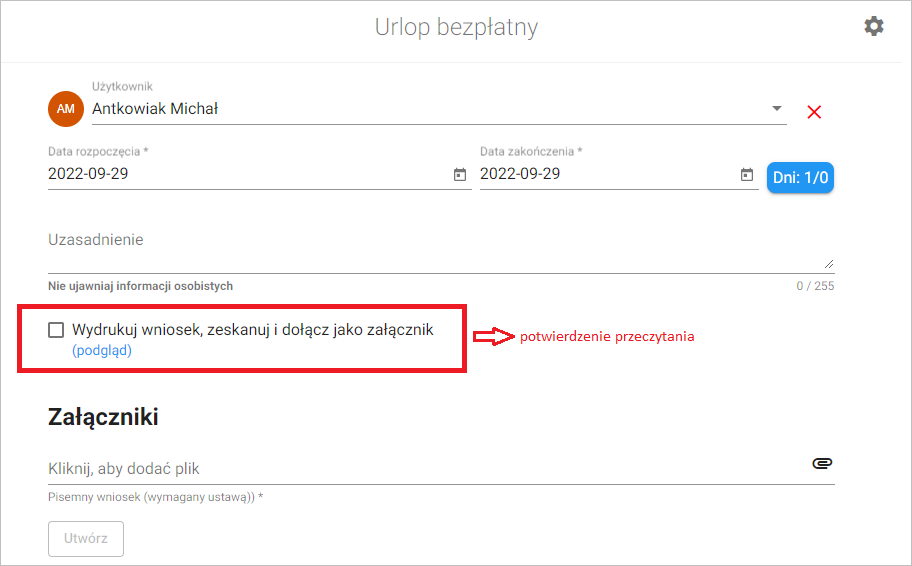
Dla typu Wydruk dostępne są następujące parametry (są dostępne również w konfiguracji – przycsik Parametry wydruku):
1.[Company] - Pobiera dane z ustawień firmy.
Przykładowe klucze:
o[Company:Nazwa] – Dane firmy > Nazwa firmy
o[Company:NIP] – Dane firmy > NIP firmy
o[Company:Kod pocztowy] – Dane firmy > Kod pocztowy
o[Company:Miejscowość] – Dane firmy > NIP firmy
o[Company:Ulica] – Dane firmy > Miejscowość
o[Company:Numer budynku] – Dane firmy > Numer budynku
o[Company:Numer lokalu] – Dane firmy > Numer lokalu
2.[User] - Pobiera dane użytkownika wybranego na wniosku, bezpośrednio z kartoteki pracownika (z pominięciem danych, które są modyfikowane na wniosku).
Przykładowe klucze:
o[UserDisplayName] – Imię wybranego użytkownika
o[UserOwnerName] – Imię I Nazwisko osoby do której należy wniosek.
o[DateToday] – Dzisiejsza data
o[[User:ElementName:ParentName] – Dane z kartoteki pracownika
oDla pojedynczych elementów: – [User:Dział:] lub [User:PESEL:]
oDla elementów zgrupowanych: – [User:Ulica:Adres zameldowania], [User:kod pocztowy:Adres zameldowania], [User:miejscowosc:Adres zameldowania], [User:ulica:Adres zameldowania], [User:nr domu:Adres zameldowania], [User:nr lokalu:Adres zameldowania]
o[tekst przed :User:ulica:Adres zameldowania: tekst po] – Doklejanie tekstu przed lub po pobranej wartości. Podpowiedź: Jeżeli pracownik nie posiada numeru lokalu lub ulicy i chcemy ukryć znaki "/" i "," albo dokleić "ul.", należy skorzystać z opcji doklejania tekstu przed lub po pobranej wartości. Jeżeli wartość jest pusta, doklejone dane nie będą wyświetlane na wydruku. Przykład definicji:
[User:kod pocztowy:Adres zameldowania], [:User:Miejscowość:Adres zameldowania], [ ul. :User:Ulica:Adres zameldowania], [ :User:nr domu:Adres zameldowania], [ / :User:nr lokalu:Adres zameldowania]
3.[{HrData}] – Pobiera dane użytkownika wybranego na wniosku, bezpośrednio z wniosku pracownika.
Przykładowe klucze:
o[{HrData|CheckedCount}] – Zlicza wszystkie zaznaczone opcje wyboru na wniosku i prezentuje sumę w postaci liczby
o[{HrData|Badania lekarskie|rodzaj badania|strikethrough}] – Przekreśla niewybrane pozycje słownika
o[{HrData|ParentName|ElementName}] – Dane kartotekowe z uwzględnieniem elementów modyfikowanych na wniosku
oDla pojedynczych elementów: [{HrData|Dział}] lub [{HrData|PESEL}]
oDla elementów zgrupowanych: [{HrData|Adres zameldowania|ulica}]
o[{HrData|display:Tekst do wyświetlenia|if:Adres zameldowania|ulica|notEquals:}] - Wyświetlanie tekstu jeżeli jest spełniony warunek. Podpowiedź: Jeżeli pracownik nie posiada numeru lokalu lub ulicy i chcemy ukryć znaki "/" i "," albo dokleić "ul.", należy skorzystać z opcji doklejania tekstu przed lub po pobranej wartości. Jeżeli wartość jest pusta, doklejone dane nie będą wyświetlane na wydruku. Przykład definicji: [{HrData|Adres zameldowania|kod pocztowy}], [{HrData|Adres zameldowania|miejscowość}], [{HrData|display: ul. |if:Adres zameldowania|ulica|notEquals:null}], [{HrData|Adres zameldowania|nr domu}], [{HrData|display: / |if:Adres zameldowania|nr lokalu|notEquals:}], [{HrData|Adres zameldowania|nr lokalu}]
4.[{Application}] - Pobiera dane ze szczegółów wniosku.
Przykładowe klucze:
o[{Application|startDate}] – Data rozpoczęcia w formacie 2023-06-15
o[{Application|endDate}] – Data zakończenia w formacie 2023-06-15
o[{Application|timeStart}] – Czas rozpoczęcia w formacie 00:00
o[{Application|timeEnd}] – Czas zakończenia w formacie 00:00
o[{Application|name}] – Nazwa wniosku
o[{Application|deputy}] – Zastępca w formacie 2023-06-15
o[{Application|substantiation}] – Uzasadnienie 2023-06-15
o[{Application|calendarDays}] – Dni kalendarzowe w formacie 2023-06-15
o[{Application|workDays}] – Dni robocze w formacie 2023-06-15
o[{Application|date}] – Okres w formacie od 2023-06-15 do 2023-06-15 lub 2023-06-15 - (00:00 godz.) (godzinowe)
o[{Application|time}] – Czas w formacie 00:00 godz.
5.[startDate;endDate] – Dodanie parametru spowoduje pobranie danych historycznych z podanego przedziału czasowego.
Przykładowe klucze:
o[{HrData|Konto bankowe|Nazwa banku|startDate:2013-06-01;endDate:2021-06-30}] [{HrData|Konto bankowe|Nr konta|startDate:2013-06-01;endDate:2021-06-30}] – Pobranie danych z aktualnych wartości (widocznych na wniosku) z uwzględnieniem tylko okresu od 2013-06-01 do 2021-06-30
o[User:Nazwa banku:Konto bankowe:@StartDate:2013-06-01@EndDate:2021-06-30] [User:Nr konta:Konto bankowe:@StartDate:2013-06-01@EndDate:2021-06-30] – Pobranie danych z kartoteki pracownika (z historii elementu - kartoteka pracownika) z okresu od 2013-06-01 do 2021-06-30
oNr konta: <br> [User:nr konta:Konto bankowe: @StartDate:2001-01-01] – Pobranie danych z kartoteki pracownika (z historii elementu - kartoteka pracownika) z okresu od 2001-01-01
o<br> [nr konta bankowego :User:nr konta:Konto bankowe:<br>@StartDate:2001-01-01@EndDate:2022-12-12] – Pobranie danych z kartoteki pracownika (z historii elementu - kartoteka pracownika) i wyświetleniem wielu wartości od nowej linii (<br>) z okresu od 2001-01-01 do 2022-12-12
o<br> [Nazwa banku :User:Nazwa banku:Konto bankowe:<br>@StartDate:2001-01-01@EndDate:2022-12-12] [nr konta bankowego :User:nr konta:Konto bankowe: <br>@StartDate:2001-01-01@EndDate:2022-12-12] – Pobranie danych z kartoteki pracownika (z historii elementu - kartoteka pracownika) i wyświetleniem wielu wartości od nowej linii (<br>) z okresu od 2001-01-01 do 2022-12-12
Używając powyższych kluczy, można personalizować wydruki, podstawiając odpowiednie dane z kartoteki pracownika. Pamiętaj, że dane mogą być wyświetlane zarówno małą literą, jak i wielką literą, w zależności od podania właściwej definicji atrybutu.
Aby dodać historię akceptacji wniosku na wydruku, podczas dodawania szablonu należy zaznaczyć tę opcję.
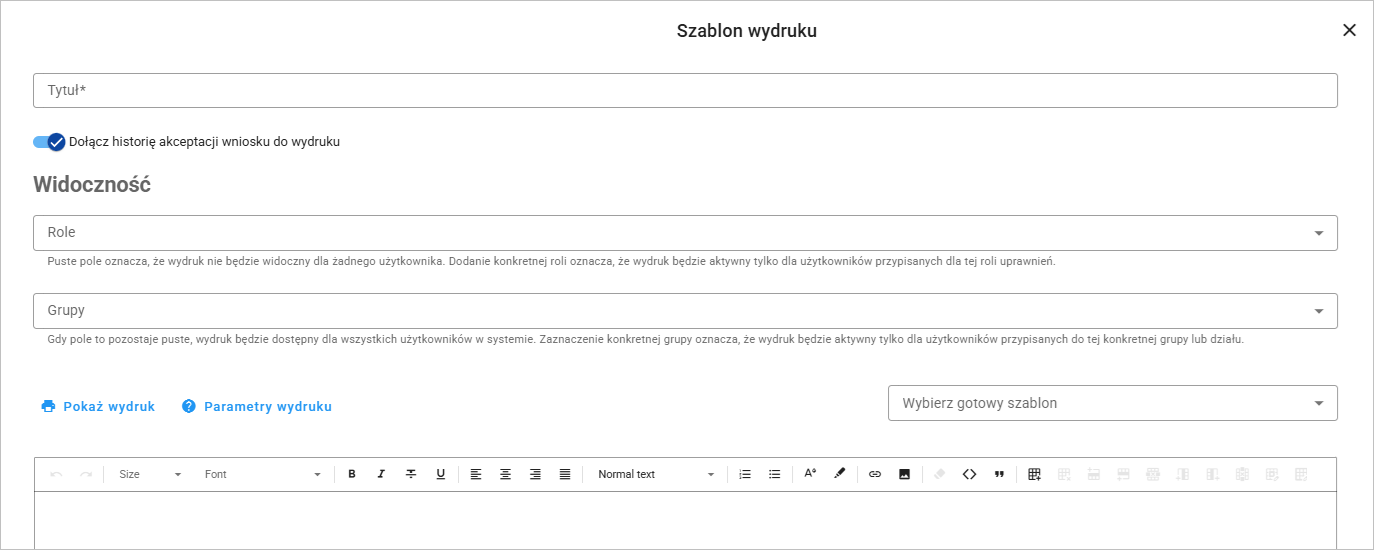
Poniżej przykładowy wynik wydruku skierowania na badanie lekarskie (dostępny na demo https://symfoniaepracownik.light-erp.pl/):